
Configurar los botones laterales del ratón puede mejorar muchísimo tu productividad, tanto si estás trabajando como jugando. Si bien es cierto que la Configuración de Windows ofrece algunos ajustes en el uso del ratón, existen herramientas que te ayudarán a sacarle todo el partido a tu mouse. A continuación, veamos cómo configurar los botones laterales del ratón en Windows 11 de forma sencilla y gratuita.
¿Para qué sirve configurar los botones laterales del ratón en Windows 11?

Saber cómo configurar los botones laterales del ratón en Windows 11 podría parecer un detalle insignificante, pero en realidad estos botones son una herramienta muy potente si sabes cómo usarlos. Por ejemplo, puedes personalizar tu manera de trabajar y de jugar a fin de reducir esfuerzo repetitivo y ahorrar tiempo valioso.
Algunas de las ventajas de aprender a configurar los botones laterales del ratón en Windows 11 son las siguientes:
- Menos esfuerzo repetitivo: al asignar una acción o tecla a uno de los botones laterales del mouse, evitas movimientos repetitivos innecesarios.
- Mayor rapidez: puedes reaccionar rápidamente durante un juego y ahorrar tiempo fundamental en una partida. Y, si trabajas escribiendo, diseñando o gestionando archivos, también te resultará muy útil.
- Personalización total: configurar los botones a tu gusto hará que el ratón se adapte a ti y no al revés.
Además de conocer las ventajas que tiene configurar los botones laterales del ratón, es bueno que sepas cuáles son las funciones prácticas que puedes asignar a cada uno de ellos. A continuación, te dejamos algunas de ellas:
- Navegación rápida: por ejemplo, puedes asignar a uno de los botones laterales la acción Atrás en el navegador o explorador de archivos.
- Atajos personalizados: es posible hacer combinaciones como Ctrl + C o Ctrl + V o Alt + Tab para cambiar de ventanas, todo en un solo botón.
- Gaming: acciones como recargar, lanzar objetos, cambiar de arma, etc. Puedes crear un perfil de acciones con los botones según el juego.
Los ajustes que puedes hacer desde la configuración de Windows
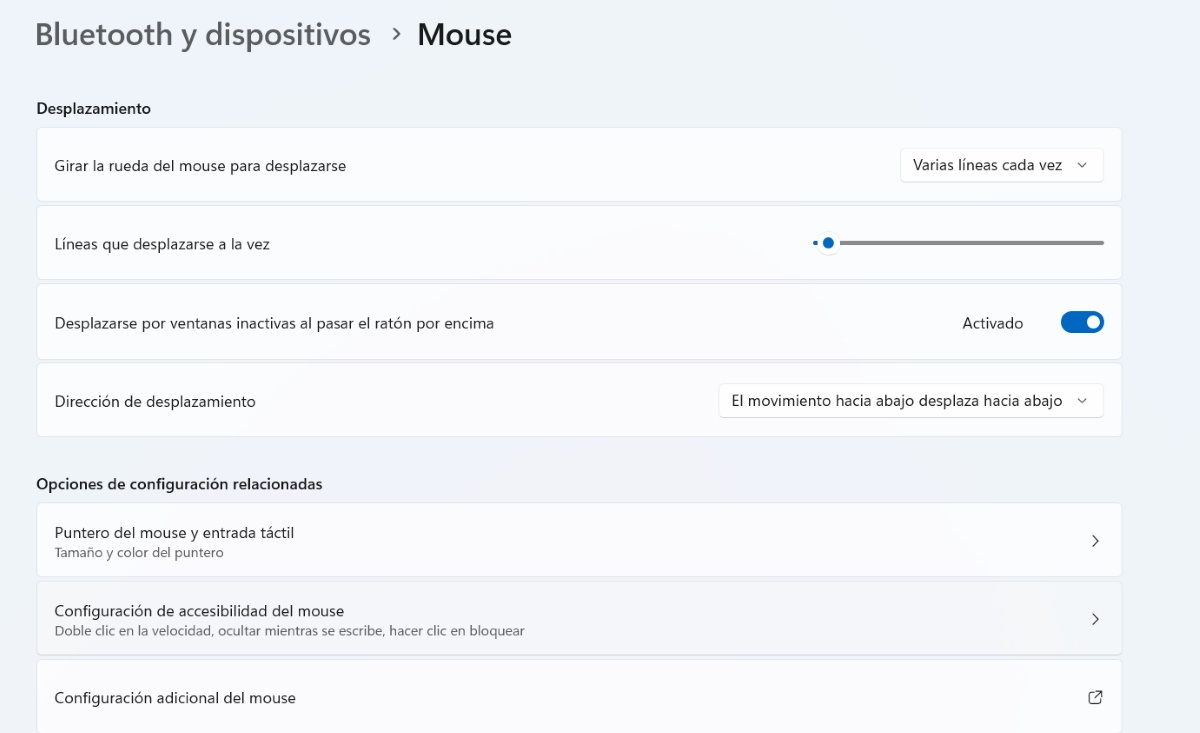
Ten presente que desde Windows 11 solo puedes hacer ajustes básicos en el funcionamiento del ratón. Por ejemplo, puedes intercambiar los botones principales (opción ideal si eres zurdo), ajustar la velocidad del puntero, personalizar el cursor del ratón, ajustar la acción que ejecuta la rueda del mouse, etc. Para hacer estos ajustes, sigue los pasos que te dejamos a continuación:
- Haz clic en la tecla Windows + I para abrir la Configuración.
- Ahora selecciona Bluetooth y dispositivos.
- Elige la opción Mouse.
- Ajusta el Desplazamiento según lo que prefieras.
- Haz clic en Configuración adicional del mouse, para que se abran las propiedades del ratón.
- Desde allí, cambia los ajustes de los botones, punteros, rueda y hardware como desees y listo.
Ahora bien, si tienes un ratón avanzado que incluye botones laterales, es posible que no puedas configurarlo desde Windows 11. En tal caso, la solución está en instalar el software o programa que el fabricante proporciona para configurar los botones adicionales.
Así puedes configurar los botones laterales del ratón en Windows 11
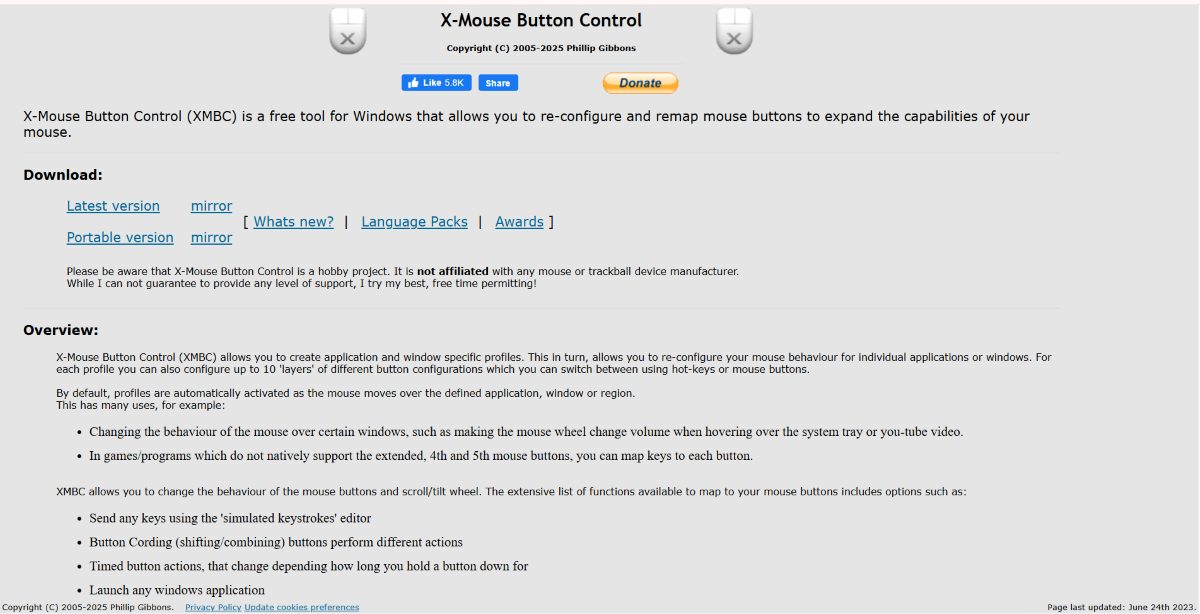
Pero, ¿qué pasa si tu ratón es genérico y no incluye un software o programa que puedas instalar en tu PC? No te preocupes, que la solución a esto también existe. Herramientas gratuitas como X-Mouse Button Control te permitirán asignar funciones específicas, macros, atajos de teclado o acciones repetitivas como copiar, pegar, cambiar de ventana, etc. A continuación, te dejamos los pasos para configurar los botones laterales del ratón en Windows 11 usando X-Mouse Button Control.
Descarga el programa
Lo primero que debes hacer es seguir el enlace anterior para entrar en la página web del programa. Una vez dentro, haz clic en la primera opción llamada “Latest version” o Última versión. Espera unos instantes para que se descargue de forma gratuita y después instala el programa.
Busca el programa ya instalado en tu PC
Lo siguiente es ingresar al inicio de Windows y ubicar el programa que acabas de instalar. Una vez abierto, te encontrarás con diferentes pestañas. La que nos interesa por ahora es la que tiene por nombre Layer 1. Allí verás que están los nombres de todos los botones que tiene tu ratón: derecho, izquierdo, botón del medio y botones números 4 y 5. Estos últimos son los botones laterales de tu ratón.
Configurar los botones laterales del ratón en Windows 11
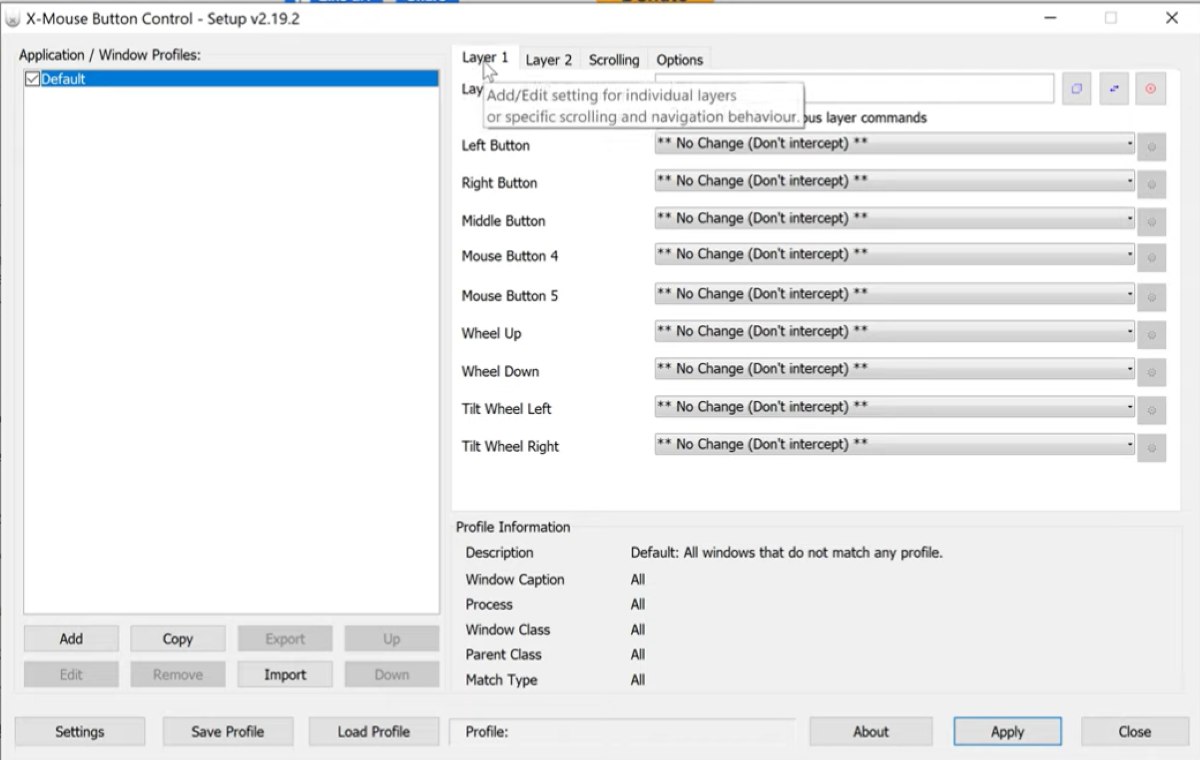
Puesto que los botones laterales están etiquetados con los números 4 y 5, tendrás que tocar allí para ajustar su configuración. Puedes asignar una acción como subir o bajar el brillo de la pantalla, hacer una captura de pantalla, copiar y pegar, etc. Hay muchas acciones que les puedes asignar. Pero, también es posible asignarle una tecla, ideal para los jugadores.
Para esto último, tendrás que hacer clic en la opción Simulated Keys. Allí tendrás que seleccionar cuándo quieres que se ejecute la acción o se marque la tecla (al presionar el botón, al soltar el botón, mientras presionas el botón, etc.). Para teclas especiales como SHIFT, DEL, TAB, tendrás que escribirlas entre paréntesis: (SHIFT).
Ahora bien, si lo que quieres es asignar a uno de estos botones una letra común, solo debes escribir la letra, sin nada más. Pero, si quieres combinar dos letras, entonces debes escribir la letra + (SHIFT) letra + (SHIFT). Una vez hecho, haz clic en OK y listo. Una vez que presiones ese botón aparecerá la letra o la acción que elegiste. Así puedes configurar los botones laterales del ratón en Windows 11.
Crea un perfil para diferentes acciones o teclas

Para guardar la configuración que acabas de crear en el botón lateral de tu ratón, puedes crear un perfil en tu PC. ¿Cuál es el objetivo de tener un perfil? Que podrás usar cada perfil dependiendo de la acción que desees realizar con el ratón o el juego que estés jugando en ese momento.
Una vez que terminaste la tarea de configurar los botones laterales del ratón, sigue estos pasos para hacerte un perfil para esta configuración en específico:
- Haz clic en la tecla Load Profile.
- Asígnale un nombre al perfil.
- Haz clic en Guardar.
- Luego, para usar dicho perfil, haz clic en Load Profile, elige el perfil que generaste y listo.
- De esta manera podrás hacer varios perfiles (dependiendo de la configuración que necesites en tu ratón) y usarlos a tu conveniencia.
Desde muy joven he sentido una gran curiosidad por todo lo relacionado con los avances científicos y tecnológicos, en especial aquellos que nos hacen la vida más fácil y entretenida. Me encanta estar al tanto de las últimas novedades y tendencias, y compartir mis experiencias, opiniones y consejos sobre los equipos y gadgets que uso. Esto me llevó a convertirme en redactor web hace poco más de cinco años, enfocado principalmente a los dispositivos Android y sistemas operativos Windows. He aprendido a explicar con palabras simples aquello que resulta complicado para que mis lectores puedan entenderlo fácilmente.